Váš počítač Mac nabízí užitečnou klávesovou zkratku, která okamžitě zobrazí nabídku emotikonů v libovolné aplikaci. Můžete tak rychle a pohodlně vkládat emotikony do textových polí na macOS, ať už píšete zprávu, e-mail nebo pracujete na dokumentu. Podívejme se, jak na to.
Nejprve si otevřete aplikaci, kam si přejete emotikony vložit. Klikněte na libovolné textové pole, a jakmile se objeví kurzor, současně stiskněte klávesy Control + Command + Mezerník. Na obrazovce se objeví panel s emotikony.
Na tomto panelu stačí kliknout na vybraný emotikon a ten se okamžitě vloží do aktivní aplikace.
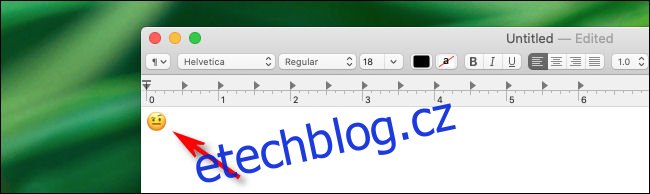
Pokud hledáte konkrétní emotikon, využijte vyhledávací pole. Klikněte do něj a zadejte popis toho, co hledáte. Například, zadáním slova „oheň“ se zobrazí všechny emotikony, které s ohněm souvisí.

Po nalezení požadovaného emotikonu na něj stačí kliknout a ten se objeví v textu vaší aplikace.
Panel s emotikony lze také přetáhnout do samostatného okna, které zůstane otevřené, i když emotikon vložíte. Takto můžete na emotikony klikat a vkládat je, kdykoli budete potřebovat.
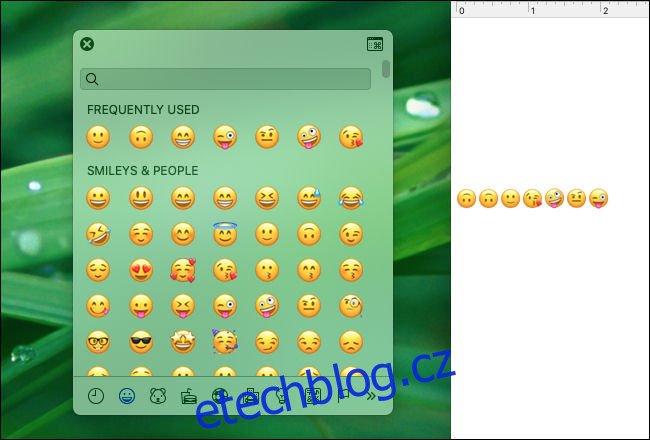
Chcete-li procházet emotikony podle kategorií nebo si je detailně prohlédnout, klikněte na malé tlačítko „Emoji a symboly“ v okně s emotikony (ikona malého okna se symbolem „Příkaz“ uvnitř).
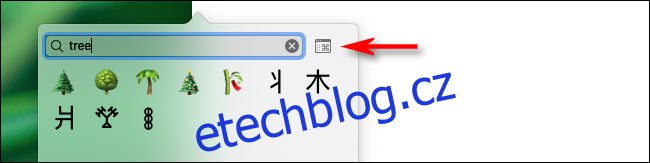
Okno s emotikony se rozšíří do Prohlížeče znaků, kde najdete více možností pro procházení, vyhledávání a výběr emotikonů.
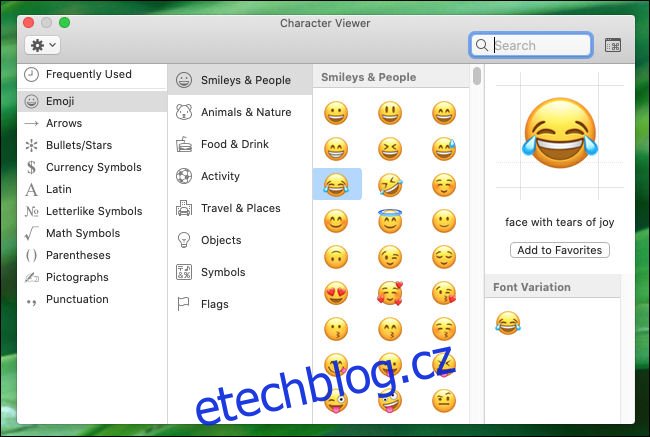
Pro návrat do malého okna pro výběr emotikonů stačí kliknout na tlačítko „Emoji a symboly“, které se nachází vedle vyhledávacího pole.
Pokud emotikony používáte často, můžete si také přidat ikonu pro panel s emotikony na horní lištu. Stačí otevřít „Předvolby systému“, vybrat „Klávesnice“ a v záložce klávesnice zaškrtnout políčko u možnosti „Zobrazit prohlížeče klávesnice a emotikonů na liště nabídek“.
Užívejte si vkládání emotikonů!
Pro zajímavost, i na Windows PC s Windows 10 existuje klávesová zkratka pro rychlé vkládání emotikonů.